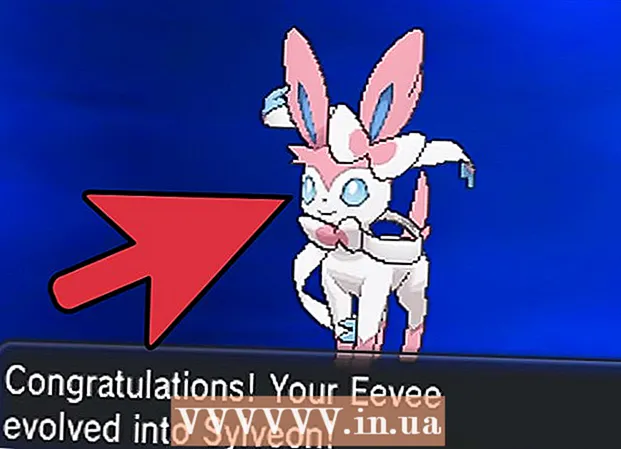Аутор:
John Pratt
Датум Стварања:
10 Фебруар 2021
Ажурирати Датум:
1 Јули 2024
![Туториал: Установка Linux без удаления Windows [Ubuntu, Fedora]](https://i.ytimg.com/vi/odyNyS005tE/hqdefault.jpg)
Садржај
- На корак
- Метод 1 од 2: Инсталирајте Убунту са ЦД-а / ДВД-а
- 2. метод од 2: Коришћење програма Виндовс Инсталлер
- Савети
- Упозорења
- Неопходности
Убунту је једна од најпопуларнијих верзија оперативног система Линук. Бесплатно је и ради на готово свим рачунарима. У овом чланку можете прочитати како инсталирати Убунту са Виндовс-а или са ЦД-а.
На корак
Метод 1 од 2: Инсталирајте Убунту са ЦД-а / ДВД-а
 Преузмите Убунту ИСО датотеку. Можете га преузети са веб странице Убунту-а. ИСО датотеку бисте требали сматрати потпуном и идентичном копијом ЦД-а или ДВД-а у једној датотеци, „датотеком слике диска“. На веб локацији Убунту можете одабрати две верзије:
Преузмите Убунту ИСО датотеку. Можете га преузети са веб странице Убунту-а. ИСО датотеку бисте требали сматрати потпуном и идентичном копијом ЦД-а или ДВД-а у једној датотеци, „датотеком слике диска“. На веб локацији Убунту можете одабрати две верзије: - 12.04 ЛТС нуди пуну техничку подршку и ажурирања се непрестано појављују. Ова верзија ће бити подржана до априла 2017. Ова опција нуди највише компатибилности са постојећим хардвером.

- 13.04 је најновија "изградња" Убунту-а и још увек имамо мало подршке. У овој верзији добијате најновије функције, али не функционише на свим хардверима. Ова верзија је више за искусне кориснике Линука.

- Преузмите 64-битну верзију ако ваш рачунар ради под оперативним системом Виндовс 8 или ако имате фирмвер за УЕФИ рачунара. Већина старијих рачунара захтеваће преузимање 32-битне верзије.

- 12.04 ЛТС нуди пуну техничку подршку и ажурирања се непрестано појављују. Ова верзија ће бити подржана до априла 2017. Ова опција нуди највише компатибилности са постојећим хардвером.
 Снимите ИСО датотеку. Отворите програм који може нарезивати ЦД и ДВД. Доступни су многи бесплатни програми који вам омогућавају да нарежете ИСО датотеке на диск.
Снимите ИСО датотеку. Отворите програм који може нарезивати ЦД и ДВД. Доступни су многи бесплатни програми који вам омогућавају да нарежете ИСО датотеке на диск. - У оперативним системима Виндовс 7, Виндовс 8 и Мац ОС Кс не морате да преузимате програм за нарезивање ЦД-а, та могућност је већ уграђена.

- У оперативним системима Виндовс 7, Виндовс 8 и Мац ОС Кс не морате да преузимате програм за нарезивање ЦД-а, та могућност је већ уграђена.
 Покрените са сагорелог ЦД / ДВД-а. Једном када је диск нарезан, поново покрените рачунар и одаберите покретање са диска. Ако је потребно, промените поставке покретања притиском на тастер Сетуп током поновног покретања. Обично је ово Ф12, Ф2 или Дел.
Покрените са сагорелог ЦД / ДВД-а. Једном када је диск нарезан, поново покрените рачунар и одаберите покретање са диска. Ако је потребно, промените поставке покретања притиском на тастер Сетуп током поновног покретања. Обично је ово Ф12, Ф2 или Дел.  Испробајте Убунту пре инсталирања. Након покретања са диска, појавиће се опција „Испробајте Убунту без инсталирања“. Оперативни систем ће се сада покренути са диска и прво можете тихо истражити Убунту.
Испробајте Убунту пре инсталирања. Након покретања са диска, појавиће се опција „Испробајте Убунту без инсталирања“. Оперативни систем ће се сада покренути са диска и прво можете тихо истражити Убунту. - Отворите директоријум „Примери“ да бисте видели како Убунту ради и да бисте истражили оперативни систем.

- Када завршите са зафркавањем, можете кликнути на датотеку под називом „Инсталирај Убунту 12.04 ЛТС“ на радној површини.

- Отворите директоријум „Примери“ да бисте видели како Убунту ради и да бисте истражили оперативни систем.
 Инсталирајте Убунту. Треба вам најмање 4,5 ГБ слободног простора на чврстом диску, али више ако желите да инсталирате програме и креирате датотеке. Ако инсталирате Убунту на преносни рачунар, обавезно га прикључите јер инсталирање захтева пуно трајања батерије.
Инсталирајте Убунту. Треба вам најмање 4,5 ГБ слободног простора на чврстом диску, али више ако желите да инсталирате програме и креирате датотеке. Ако инсталирате Убунту на преносни рачунар, обавезно га прикључите јер инсталирање захтева пуно трајања батерије. - Означите опцију „Преузми исправке током инсталације“, као и опцију „Инсталирај овај независни софтвер“. Можете да репродукујете МП3 датотеке и флеш видео записе помоћу „софтвера треће стране“.

- Означите опцију „Преузми исправке током инсталације“, као и опцију „Инсталирај овај независни софтвер“. Можете да репродукујете МП3 датотеке и флеш видео записе помоћу „софтвера треће стране“.
 Подесите бежичну везу. Ако рачунар није повезан на Интернет преко етернет кабла, можете да конфигуришете бежичну везу у следећем кораку.
Подесите бежичну везу. Ако рачунар није повезан на Интернет преко етернет кабла, можете да конфигуришете бежичну везу у следећем кораку. - Ако у претходном кораку нисте имали интернет везу, након конфигурисања бежичне везе кликните на дугме Назад да бисте могли да омогућите аутоматско ажурирање.
- Изаберите шта желите да радите са постојећим оперативним системом. Ако је на рачунару инсталиран Виндовс, имате бројне могућности за инсталирање Убунту-а. Можете га инсталирати заједно са постојећом верзијом Виндовс-а или можете заменити Виндовс Убунту-ом.
- Ако Убунту инсталирате заједно са Виндовсом, можете одабрати оперативни систем који желите сваки пут када се поново покренете. Виндовс датотеке и програми остаће нетакнути.

- Ако Виндовс замените Убунтуом, сви програми и личне датотеке биће уклоњени са рачунара.

- Ако Убунту инсталирате заједно са Виндовсом, можете одабрати оперативни систем који желите сваки пут када се поново покренете. Виндовс датотеке и програми остаће нетакнути.
 Подесите величину партиције. Ако Убунту инсталирате поред Виндовс-а, помоћу „преграде“ можете одредити колико простора на диску желите да доделите Убунту-у. Имајте на уму да инсталирање Убунту-а већ заузима 4,5 ГБ, па додајте мало простора за програме и датотеке. За нормалан оперативни систем потребно је најмање 8 ГБ.
Подесите величину партиције. Ако Убунту инсталирате поред Виндовс-а, помоћу „преграде“ можете одредити колико простора на диску желите да доделите Убунту-у. Имајте на уму да инсталирање Убунту-а већ заузима 4,5 ГБ, па додајте мало простора за програме и датотеке. За нормалан оперативни систем потребно је најмање 8 ГБ. - Када завршите са модификовањем партиција, кликните на „Инсталл Нов“.

- Када завршите са модификовањем партиција, кликните на „Инсталл Нов“.
 Изаберите своју локацију. Ако сте повезани на Интернет, то ће се догодити аутоматски. Проверите да ли је наведена тачна временска зона и кликните на „Настави“.
Изаберите своју локацију. Ако сте повезани на Интернет, то ће се догодити аутоматски. Проверите да ли је наведена тачна временска зона и кликните на „Настави“.  Подесите распоред тастатуре. Можете да бирате између великог броја опција или кликните на дугме „Откриј распоред тастатуре“. Кликните на „настави“.
Подесите распоред тастатуре. Можете да бирате између великог броја опција или кликните на дугме „Откриј распоред тастатуре“. Кликните на „настави“.  Одмах унесите своје личне податке. Унесите своје име, име рачунара, корисничко име и лозинку. Можете да изаберете да ли ће вас Убунту аутоматски пријавити или ће Убунту тражити лозинку приликом покретања.
Одмах унесите своје личне податке. Унесите своје име, име рачунара, корисничко име и лозинку. Можете да изаберете да ли ће вас Убунту аутоматски пријавити или ће Убунту тражити лозинку приликом покретања.  Сачекајте да се инсталација заврши. Притисните дугме „Настави“, а затим ће Убунту почети да се инсталира. Током инсталације, на слици о Убунтуу појављују се све врсте савета. Када се инсталација заврши, морате поново покренути рачунар.
Сачекајте да се инсталација заврши. Притисните дугме „Настави“, а затим ће Убунту почети да се инсталира. Током инсталације, на слици о Убунтуу појављују се све врсте савета. Када се инсталација заврши, морате поново покренути рачунар.
2. метод од 2: Коришћење програма Виндовс Инсталлер
 Преузмите инсталациони програм „Вуби“ са веб локације Убунту. Вуби не ради на оперативном систему Виндовс 8. Ако имате Виндовс 8, користите претходни метод.
Преузмите инсталациони програм „Вуби“ са веб локације Убунту. Вуби не ради на оперативном систему Виндовс 8. Ако имате Виндовс 8, користите претходни метод. - Вуби инсталира Убунту заједно са Виндовсом. Не утиче на постојеће програме и датотеке. Сваки пут када се поново покренете, можете одабрати жељени оперативни систем.

- Вуби инсталира Убунту заједно са Виндовсом. Не утиче на постојеће програме и датотеке. Сваки пут када се поново покренете, можете одабрати жељени оперативни систем.
 Изаберите корисничко име и лозинку. Када покренете инсталациони програм, појавит ће се мени за конфигурацију. Изаберите корисничко име и лозинку.
Изаберите корисничко име и лозинку. Када покренете инсталациони програм, појавит ће се мени за конфигурацију. Изаберите корисничко име и лозинку. - Овде такође можете одредити величину Убунту инсталације. Већом инсталацијом добићете више простора за програме и датотеке, али ћете имати мање простора за Виндовс.

- Као окружење радне површине одаберите Убунту, Кубунту или Ксубунту.

- Убунту је најпопуларнији и најсличнији Мац ОС Кс-у.
- Кубунту има КДЕ и највише личи на Виндовс
- Ксубунту има Ксфце, који је бржи и добар за старије рачунаре.
- Овде такође можете одредити величину Убунту инсталације. Већом инсталацијом добићете више простора за програме и датотеке, али ћете имати мање простора за Виндовс.
 кликните на „Инсталирај“ да бисте започели поступак инсталације. Инсталација је потпуно аутоматска.
кликните на „Инсталирај“ да бисте започели поступак инсталације. Инсталација је потпуно аутоматска. - Преузимање потребних датотека може потрајати дуго и зависи од брзине ваше интернет везе. Током преузимања можете да користите рачунар.

- Преузимање потребних датотека може потрајати дуго и зависи од брзине ваше интернет везе. Током преузимања можете да користите рачунар.
 Поново покрените рачунар. Када се инсталација заврши, рачунар можете поново да покренете одмах или касније. Када поново покренете систем, прво можете одабрати жељени оперативни систем.
Поново покрените рачунар. Када се инсталација заврши, рачунар можете поново да покренете одмах или касније. Када поново покренете систем, прво можете одабрати жељени оперативни систем.
Савети
- Придружите се заједници на хттп://ввв.убунтуфорумс.орг.
- Испробајте ЛТС верзију ако желите комерцијалну подршку.
- Такође се можете одлучити за незваничне Убунту верзије као што су Флукбунту, Ицебунту или Линук Минт. Може бити да боље одговара вашем укусу.
- Инсталацију изведите путем Интернет везе путем Етхернет кабла. Бежична веза може проузроковати грешке.
- Обавезно направите резервну копију система пре инсталирања Убунту-а.
- Много софтвера је укључено у Убунту, али не и Фласх. Фласх можете преузети из Убунту продавнице софтвера која се налази у фасцикли Апплицатионс.
- Ако нарезивање ЦД-а не функционише, можете наручити инсталациони ЦД на хттпс://схипит.убунту.цом/
Упозорења
- Прво проверите да ли ваш рачунар испуњава минималне захтеве. Ако ваш рачунар има барем Виндовс КСП, нећете имати проблема.
- Постоји мало вируса за Виндовс и много је сигурнији од Виндовс-а. Али ипак је неопходно увек инсталирати „сигурносне закрпе“.
Неопходности
- ПЦ са:
- Најмање 256МБ РАМ-а
- Најмање 8 ГБ слободног простора на тврдом диску
- Празан ЦД за спаљивање Убунту-а.